Грешка ЦМОС контролне суме је проблем који погађа кориснике многих различитих верзија Виндовс-а и често се појављује ниоткуда. Проблем се појављује током екрана за покретање БИОС-а и спречава рачунар да уопште учита оперативни систем.

Грешка ЦМОС контролне суме
Грешка ЦМОС контролне суме обично се може решити довољно лако, али свакако укључује напредније решавање проблема. Ово је још један разлог да пажљиво следите упутства како бисте заштитили рачунар од других проблема. Окупили смо неколико метода које су у прошлости помагале другим корисницима, па их обавезно проверите!
Шта узрокује грешку контролне суме ЦМОС у оперативном систему Виндовс?
Узрока ове грешке нема много и они су прилично повезани са самим БИОС-ом. Ипак, могу се идентификовати два различита узрока и на њима се заснивају све методе решавања проблема:
- Треба заменити ЦМОС батерију - ЦМОС батерија неће трајати цео живот и после неколико година нису у стању да обезбеде довољан напон потребан за покретање БИОС-а и појављује се овај проблем. Разматрајући замену за нову.
- Поставке БИОС-а су оштећене - Проблем могу да изазову и погрешне поставке БИОС-а које могу бити повезане са новим уређајима које сте можда додали. У сваком случају, учитавање заданих вредности БИОС-а требало би да буде довољно за решавање проблема.
Решење 1: Замените ЦМОС батерију
Један од главних узрока овог проблема је ЦМОС батерија. Ако је батерија стара неколико година, неће моћи да обезбеди довољан напон ЦМОС-у и овај проблем ће се сигурно појавити. Ово је јасан знак да је време да батерију замените новом. Ове батерије нису скупе и рачунар не можете да покренете без њих, па се придржавајте следећих упутстава!
- Отворите кућиште рачунара и пронађите ЦМОС батерију прикључен на матичну плочу рачунара. Ако не можете да пронађете ЦМОС батерију, погледајте матичну плочу или рачунарску документацију. Можете га потражити и на Интернету или контактирати произвођача рачунара за додатну помоћ.
Белешка : На неким рачунарима ће вам можда требати да ископчате каблове, уклоните уређаје или уклоните друге делове рачунара да бисте добили физички приступ ЦМОС батерији.

Уклањање ЦМОС батерије
- Ако рачунар користи дугмасту батерију, уклањање батерије је релативно једноставно. Прстима ухватите за ивицу батерије и извуците је из утичнице и држите је на месту . Неке матичне плоче имају копчу која држи батерију доле и можда ћете је морати подићи да бисте извукли батерију.
- Нека остане уклоњен 10 минута, узмите други, унесите га на сличан начин и покушајте да покренете рачунар. Проверите да ли се појављује грешка ЦМОС контролне суме!
Решење 2: Вратите БИОС поставке на подразумеване
Други главни узрок овог проблема су неисправне поставке БИОС-а. Поставке БИОС-а се не оштете пречесто и увек је проблем када то учине. Узрок је можда било нетачно ажурирање БИОС-а или чак злонамерни програм. У сваком случају, ако можете да приступите БИОС-у, ресетовање на подразумеване вредности дефинитивно би требало да реши проблем!
- Укључите рачунар и покушајте да унесете поставке БИОС-а притиском на тастер БИОС док се систем ускоро покреће. Тастер БИОС се обично приказује на екрану за покретање, говорећи „ Притисните ___ да бисте отворили подешавање . “ или нешто слично. Постоје и други тастери. Уобичајени БИОС тастери су Ф1, Ф2, Дел итд.

Притисните __ да бисте покренули подешавање
- Опција за учитавање подразумеваних поставки може бити присутна на два различита места на БИОС екрану, у зависности од верзије БИОС-а на вашем Делл рачунару.
- Ако видите а. На почетном екрану поставки БИОС-а Врати поставке дугме на дну, поред Излаз дугме, кликните на њега и уверите се да сте одабрали Подразумеване вредности БИОС-а пре него што кликнете на ОК. Кликните Излаз и рачунар ће се поново покренути.

Учитавање подразумеване конфигурације БИОС-а
- Ако сада постоји такво дугме, можда ћете желети да одете до Излаз на почетном екрану БИОС-а кликом на Стрелица удесно на тастатури док је не дођете. Кликните Стрелица надоле тастер док не дођете до тастера Врати подразумеване вредности (или Учитај подразумеване поставке ) и кликните на Ентер
- Кликните тастер Ентер још једном када се то затражи Учитај подразумеване поставке и сачекајте да се рачунар покрене. Проверите да ли је проблем сада нестао.
Решење 3: Опоравак БИОС-а (Интел радне површине)
Интел Десктоп Боардс су наишли на проблем када одређена верзија БИОС-а једноставно почне приказивати овај проблем након неког времена, а једини начин да се реши је извршавање опоравка БИОС-а инсталирањем најновије верзије помоћу УСБ-а за покретање. Следите доње кораке само ако имате Интел Десктоп Боард!
- Посетите овај линк и пронађите најновију верзију БИОС-а доступну за ваше подешавање. Обавезно унесите релевантне информације о свом подешавању како бисте пронашли потребну датотеку. Обавезно га преузмите на рачунар.
- Пре копирања датотеке на УСБ уређај, морате да се уверите да је форматирана као ФАТ32 . Отвори свој Библиотеке унос на рачунару или отворите било коју фасциклу на рачунару и кликните на Овај ПЦ опција са левог бочног менија. Ако користите старију верзију оперативног система Виндовс (Виндовс 7 и старије), једноставно отворите Мој компјутер са радне површине.
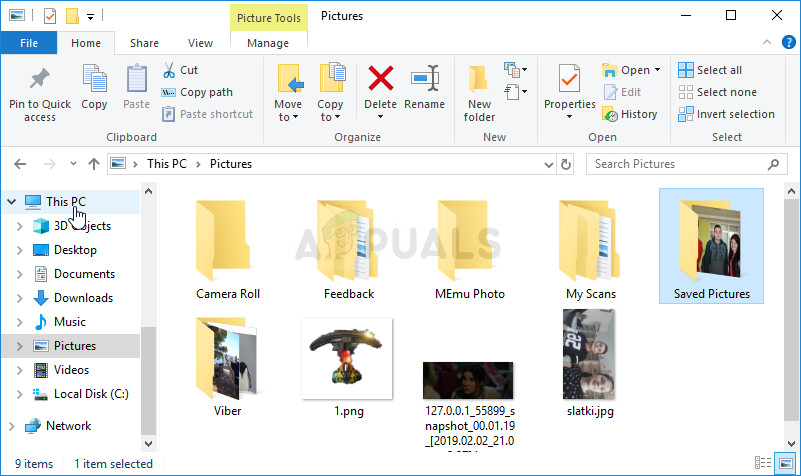
Отварање овог рачунара из библиотека
- Десни клик на УСБ преносиви диск желите да форматирате и изаберете Формат ... опција из контекстног менија која ће се појавити.

Форматирајте УСБ диск
- Отвориће се мали прозор са именом Формат зато обавезно кликните на мени под Систем датотека и одаберите ФАТ32 датотечни систем ако већ није изабран. Кликните на Формат и будите стрпљиви да се процес заврши.

Формат као ФАТ
- Обавезно копирајте ову датотеку на УСБ уређај. Датотека треба да се налази у роот фолдер (фасцикла која се отвара када двокликнете УСБ уређај на овом рачунару).
- Уметните УСБ уређај у УСБ порт циљног рачунара , искључите рачунар и извадите кабл за напајање. Отворите кућиште и уклоните Скакач за конфигурацију БИОС-а . Његова локација ће бити представљена у наставку.

Пребацивање преклопника за конфигурацију БИОС-а
- Укључите рачунар и сачекајте неколико минута да се ажурирање заврши. Рачунар ће се аутоматски искључити или ће се од вас затражити да га ручно искључите. У сваком случају, уклоните УСБ уређај и стави БИОС конфигурациони скакач натраг на своје место (горе - слика десно).
- Затворите кућиште рачунара и поново покрените рачунар да бисте видели да ли се на вашем рачунару и даље појављује грешка ЦМОС контролне суме!
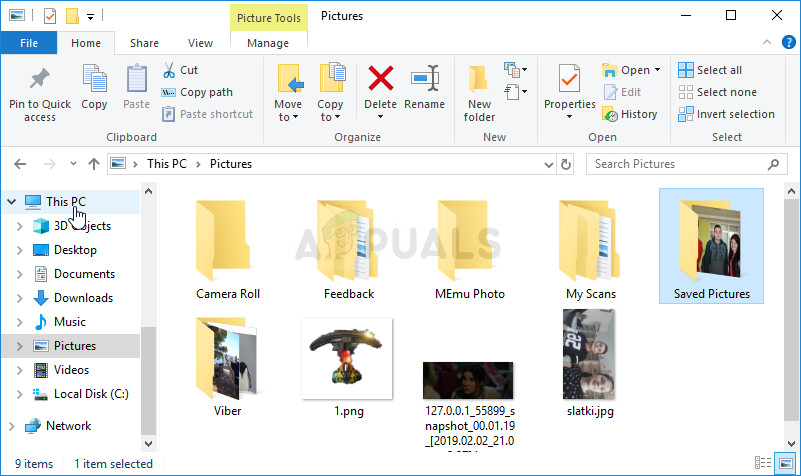



![[ФИКС] Дошло је до грешке док је чаробњак покушавао да постави лозинку за овај кориснички рачун](https://jf-balio.pt/img/how-tos/89/error-occurred-while-wizard-was-attempting-set-password.png)



















